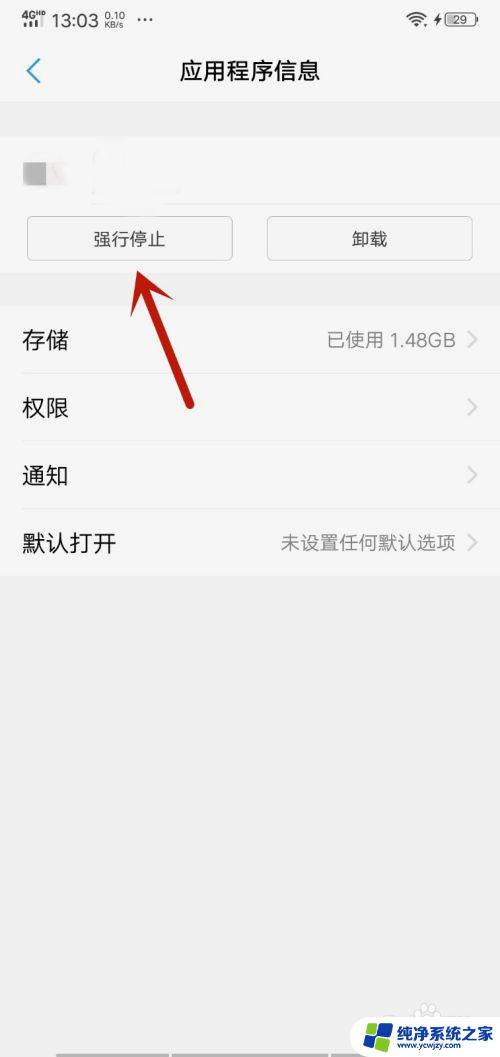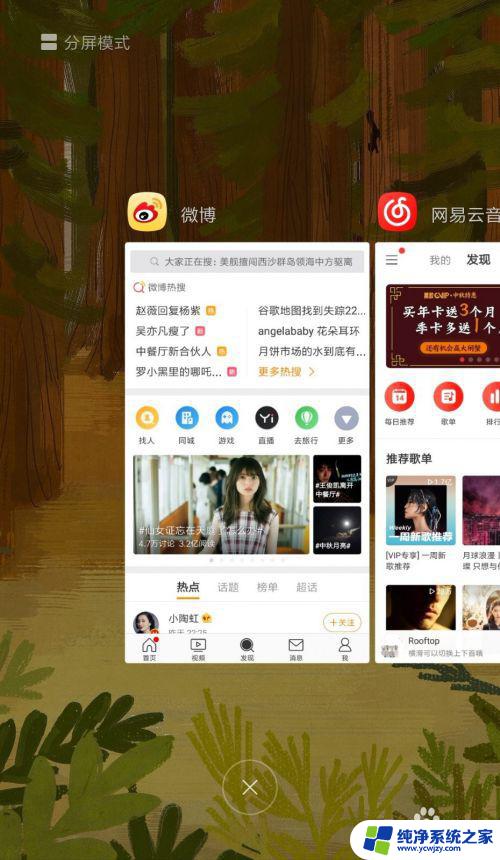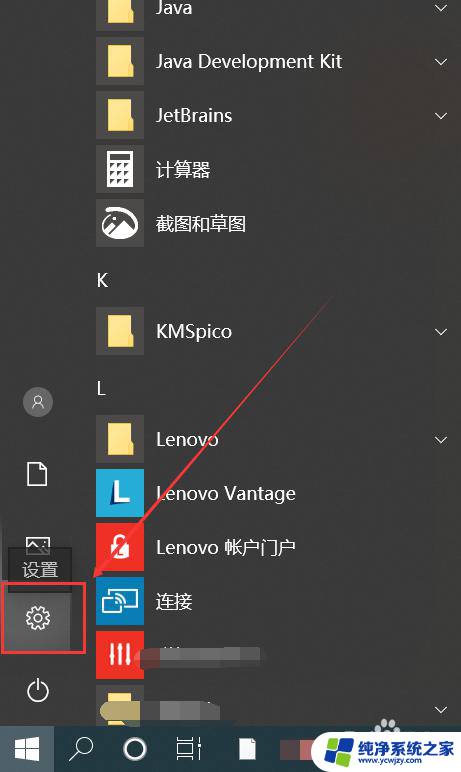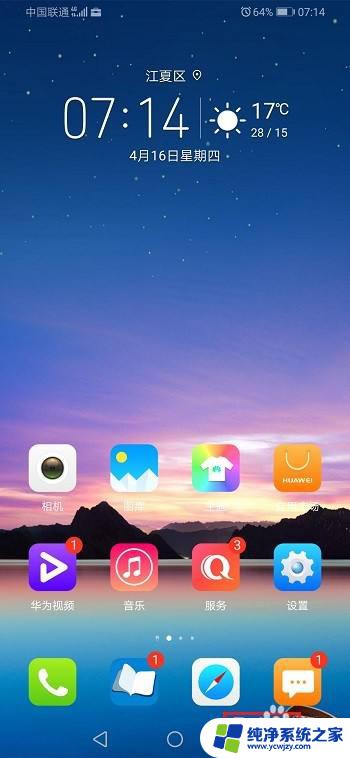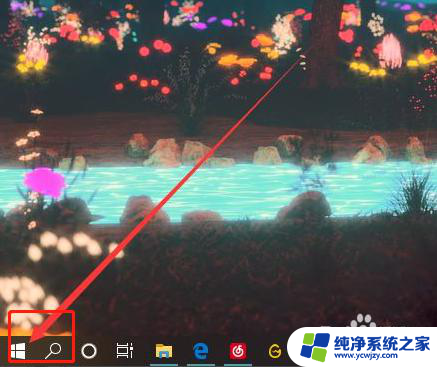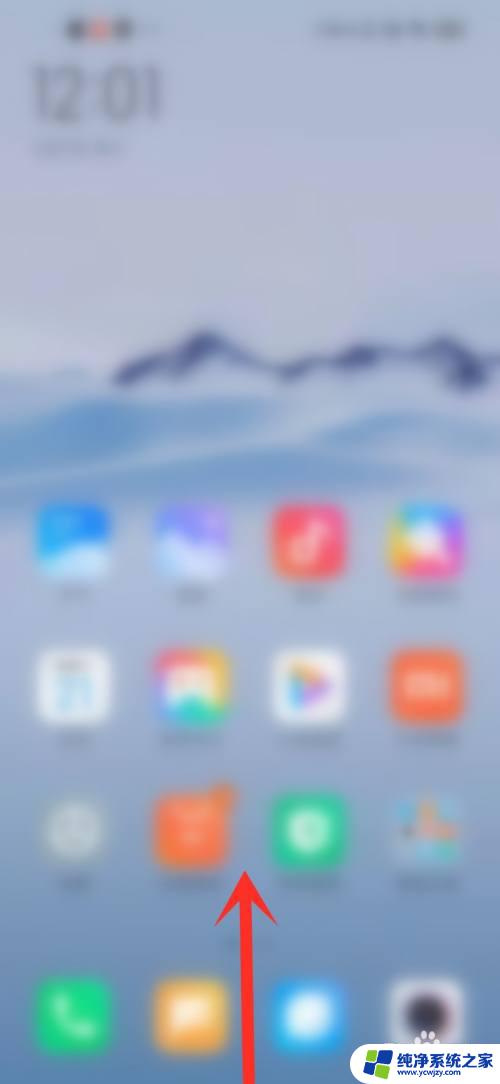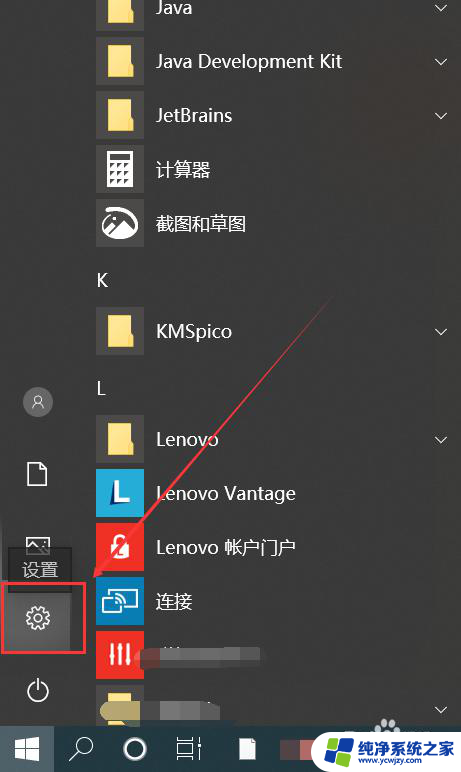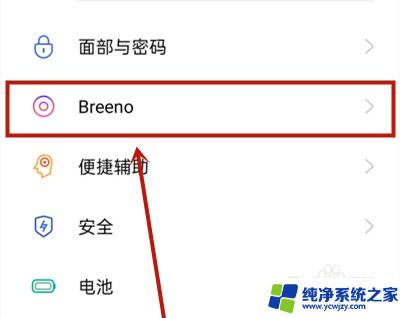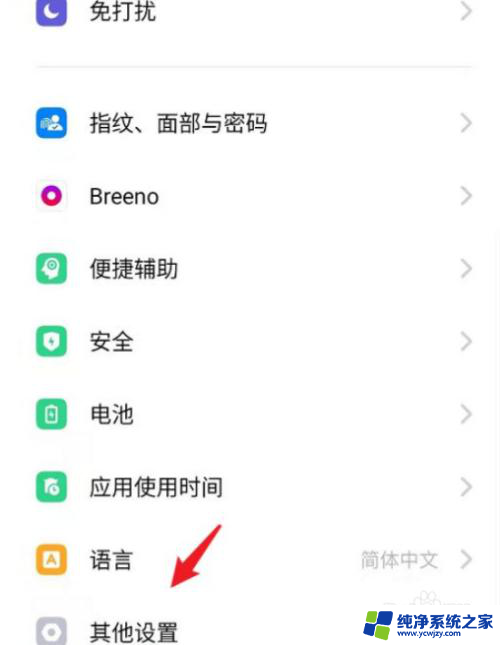oppo手机怎么关闭后台运行程序 oppo手机后台程序关闭步骤
更新时间:2023-11-13 13:49:05作者:jiang
oppo手机怎么关闭后台运行程序,如今手机已经成为人们日常生活中不可或缺的一部分,而作为手机中的重要功能之一,后台运行程序的关闭显得尤为重要。对于OPPO手机用户来说,关闭后台程序可以有效提升手机的运行速度和电池续航时间。OPPO手机如何关闭后台运行程序呢?下面将为大家介绍一些简单的步骤。无论是为了提升手机的性能还是延长电池的使用时间,关闭后台运行程序都是必不可少的一项操作。
具体步骤:
1.第一步打开oppo手机,点击任务图标
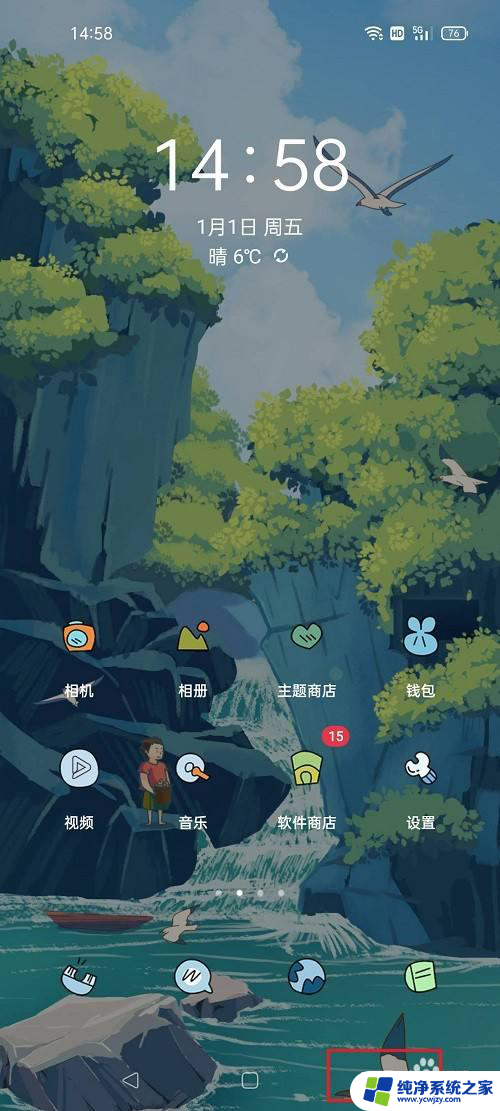
2.第二步进去后台运行界面之后,选择要关闭的后台程序。向上滑动
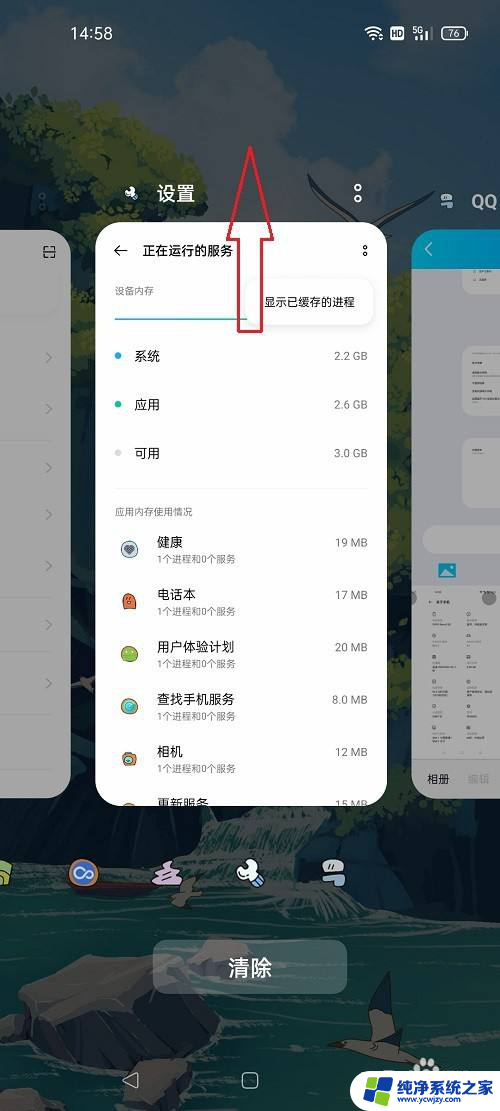
3.第三步向上滑动之后,就成功关闭后台程序了
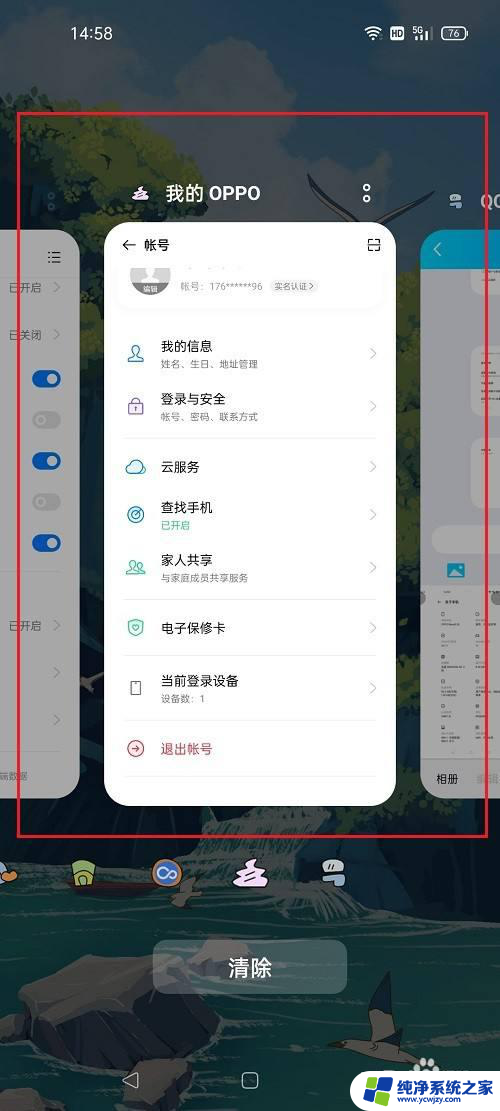
4.第四步如果我们想关闭所有后台程序,点击清除
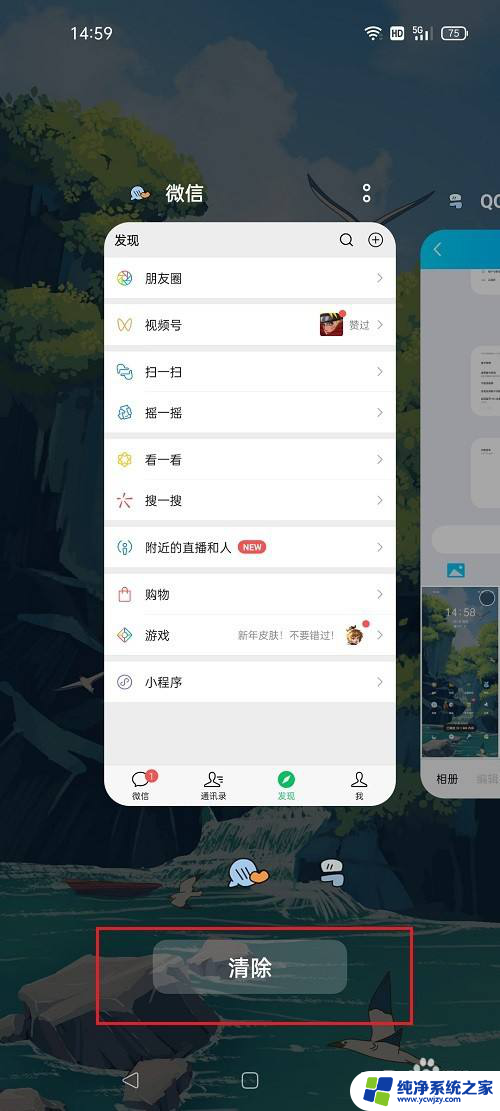
5.第五步点击清除之后,就关闭所有后台程序了。根据需要使用
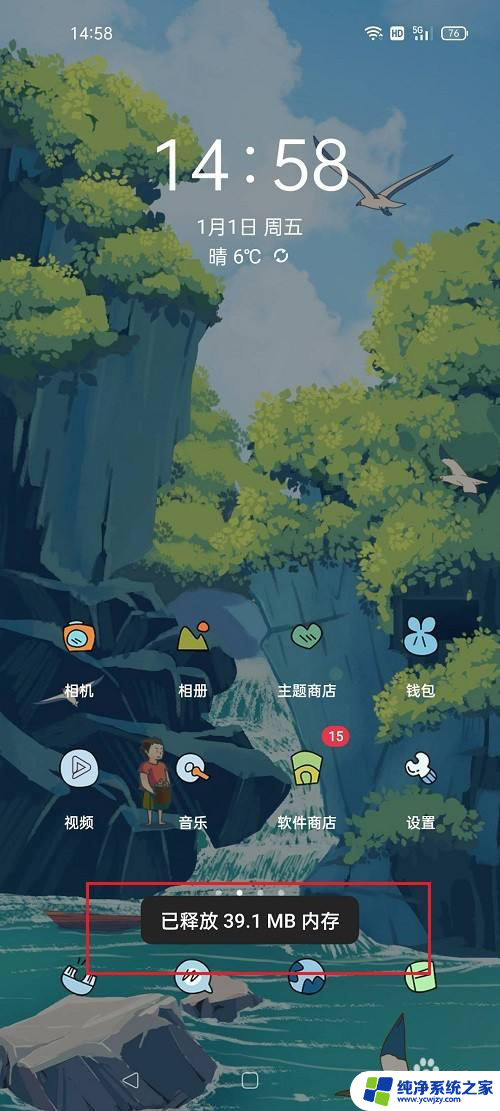
以上就是oppo手机如何关闭后台运行程序的全部内容,如果你也遇到了同样的情况,请参照小编的方法来处理吧,希望对大家有所帮助。